למיקרוסופט יש לחלוטין שיפץ את ממשק המשתמש של Windows 11 מאמצת מראה מינימליסטי. הדבר הראשון שתבחין במערכת ההפעלה הוא העיצוב החדש של שורת המשימות. בעוד שאתה יכול להתאים אישית את הגדרות שורת המשימות ו לשנות את הגודל, המיקום והצבע שלו, אפשרויות מסוימות אינן זמינות עוד.
לדוגמה, האפשרות Never Combine אינה נתמכת עוד ב-Windows 11. במקום זאת, מערכת ההפעלה מסתמכת על קיבוץ סמלים כדי לשמור על דברים פשוטים וחסרי עומס ככל האפשר. אם אתה רוצה להחזיר את התכונה Never Combine בחזרה, תצטרך להשתמש בשיטות אחרות כדי לבצע את העבודה.
כיצד להפעיל לעולם אל תשלב לחצני שורת משימות ב-Windows 11
התקן את תיקון Explorer עבור Windows 11
כדי לשחזר את התכונה Never Combine שורת המשימות ב-Windows 11, התקן את אפליקציית Explorer Patcher. אתה יכול הורד את Explorer Patcher מ-GitHub.
כדי להפעיל אפשרות זו, עבור אל משחרר ב-GitHub, והורד את dxgi dll. ואז פשוט לשים את dxgi dll לתוך תיקיית Windows (C:\Windows), והפעל מחדש את המכשיר. בדוק אם אתה יכול לשנות את הגדרות שורת המשימות שלך ולהפעיל את Never Combine.
אם האפשרות אינה זמינה, הפעל את שורת הפקודה עם זכויות מנהל והפעל את הפקודה הבאה:
taskkill /f /im explorer.exe. המתן עד שהמחשב שלך יוריד את קבצי הסמלים ממיקרוסופט, ובדוק אם שורת המשימות הקלאסית זמינה כעת.כדי להתאים אישית את ההגדרות שלך, הפעל את אפליקציית Explorer Patcher ולחץ על תפריט שורת המשימות. לאחר מכן בחר באפשרות שאומרת אפשר סמלי מגש מערכת חסרים.
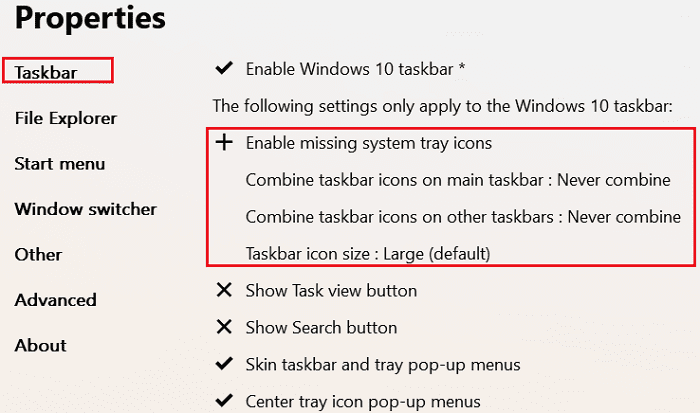
כפי שמסביר מפתח האפליקציה, Explorer Patcher משחזר פונקציות רדומות של Windows 10 שאינן זמינות עוד במהדורות מערכת ההפעלה האחרונות. האפליקציה מאפשרת לך לשחזר את התכונה Always Combine, Combine כאשר מלא, ולעולם אל שילוב בשורת המשימות הראשית והמשניה ב-Windows 11.
כמובן, אם אתה חושב שכל זה מסובך מדי, אתה תמיד יכול שדרוג לאחור ל-Windows 10.
סיכום
אם ברצונך לשחזר את האפשרות Never Combine שורת המשימות ב-Windows 11, הורד את אפליקציית Explorer Patcher מ- GitHub. אפליקציה זו מאפשרת לך לשחזר ולשנות פונקציות רדומות של Windows 10 ב-Windows 11, כולל אפשרויות קיבוץ בשורת המשימות.
האם הצלחתם להחזיר את האפשרות Never Combine ולמנוע מכפתורי שורת המשימות להתקבץ? ספר לנו בתגובות למטה.